Les fichiers Excel sont généralement utilisés pour travailler avec des données numériques. De plus, les graphiques sont rendus pour représenter les données sous forme d’images. Vous pouvez convertir un graphique en image ou en PDF dans vos applications Java. L’API Aspose.Cells for Java offre de nombreuses fonctionnalités pour créer, modifier ou manipuler XLSX, XLS, XLSM, XLSB et d’autres supported formats de fichiers sans avoir à installer Microsoft Excel. Dans cet article, nous explorerons la prise en charge du rendu de graphique au format de fichier image et PDF en Java. Décrivons les fonctionnalités que nous allons couvrir ici:
- API de conversion graphique en image et PDF Java
- Convertir un graphique en image à l’aide de Java
- Convertir tous les graphiques des feuilles de calcul en images à l’aide de Java
- Conversion de graphique en PDF à l’aide de Java
Apprenons les détails pour mieux comprendre la prise en charge du rendu graphique dans l’API Java.
API de conversion graphique en image et PDF Java
Vous pouvez convertir ou restituer un graphique dans différents formats d’image, notamment JPG, PNG, TIFF ou BMP avec Aspose.Cells for Java en quelques appels de méthode. De même, vous pouvez rendre un graphique au format PDF selon vos besoins. Tout d’abord, vous devez configurer l’API Aspose.Cells for Java dans votre environnement Java. Vous pouvez facilement l’installer en téléchargeant le fichier JAR à partir de la section Téléchargements, ou en utilisant les configurations de référentiel et de dépendance Maven suivantes.
Repository:
<repository>
<id>AsposeJavaAPI</id>
<name>Aspose Java API</name>
<url>https://repository.aspose.com/repo/</url>
</repository>
Dependency:
<dependency>
<groupId>com.aspose</groupId>
<artifactId>aspose-cells</artifactId>
<version>20.9</version>
</dependency>
Convertir un graphique en image à l’aide de Java
Après avoir configuré l’API avec succès, vous pouvez exporter ou convertir un graphique dans n’importe quel format d’image, y compris JPG, PNG, TIFF, BMP, SVG, WMP, etc. Dans cet exemple, envisageons d’enregistrer le graphique en tant qu’image PNG. Vous devez suivre les étapes suivantes pour convertir un graphique en image en Java :
- Charger le fichier XLS/XLSX d’entrée
- Accéder à la Worksheet et au Graphique
- Initialisez ImageOrPrintOptions pour définir la qualité et d’autres propriétés
- Définir le type d’image et convertir le graphique en image en Java
L’extrait de code ci-dessous montre comment convertir un graphique en image JPG, PNG, TIFF, BMP, SVG ou WMP à l’aide de Java :
// Charger le fichier XLSX d'entrée
Workbook workbook = new Workbook(dataDir + "SampleExcel.xlsx");
// Accéder à la feuille de travail requise
Worksheet worksheet = workbook.getWorksheets().get(0);
// Accéder à un graphique spécifique
Chart chart = worksheet.getCharts().get(1);
// Créez une instance de ImageOrPrintOptions et définissez quelques propriétés
ImageOrPrintOptions options = new ImageOrPrintOptions();
options.setVerticalResolution(300);
options.setHorizontalResolution(300);
options.setQuality(100);
// Définir le type d'image pour le format de sortie
options.setImageType(ImageType.PNG);
// Rendre le graphique à l'image
chart.toImage(dataDir + "chart.png", options);
Jetons un coup d’œil à la capture d’écran de l’image graphique générée par ce code :
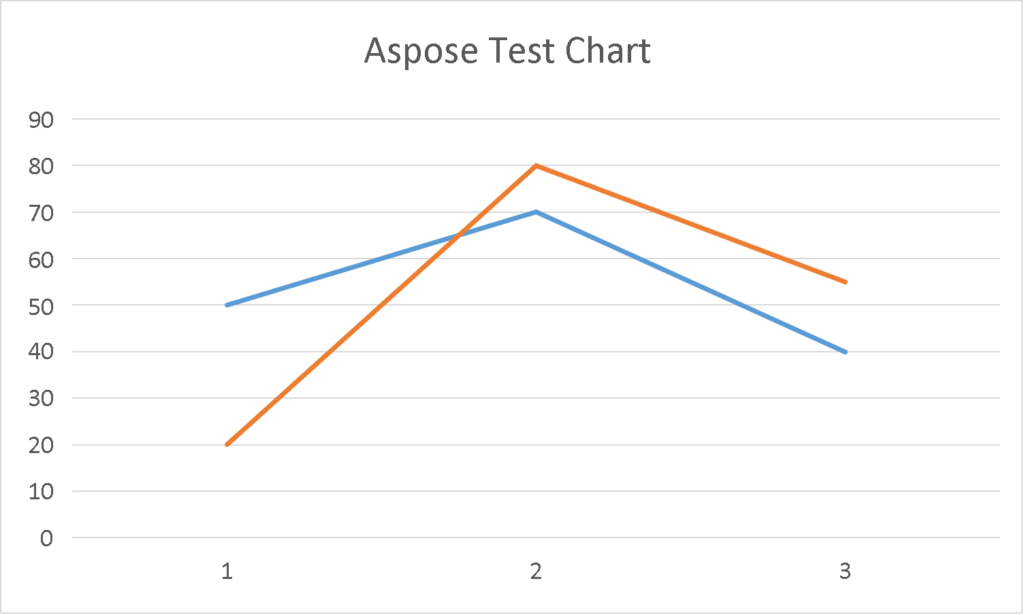
Convertir tous les graphiques des feuilles de calcul en images à l’aide de Java
Nous avons déjà appris comment rendre un seul graphique à une image. Il s’agit d’un cas d’utilisation de base que nous pouvons améliorer et couvrir le scénario dans lequel vous souhaitez convertir tous les graphiques de toutes les feuilles de calcul en images respectives. Vous devez suivre les étapes ci-dessous pour convertir tous les graphiques d’un classeur en images :
- Charger le fichier source XLS/XLSX
- Parcourez chaque Worksheet
- Parcourir chaque graphique dans chaque feuille de calcul
- Spécifiez différentes propriétés avec ImageOrPrintOptions
- Enregistrer l’image de sortie du Graphique
L’extrait de code suivant montre comment convertir des graphiques en images à l’aide de Java :
// Charger le fichier XLSX d'entrée
Workbook workbook = new Workbook(dataDir + "SampleExcel.xlsx");
for (int sheet = 0 ; sheet < workbook.getWorksheets().getCount() ; sheet++)
{
// Accéder à la feuille de travail requise
Worksheet worksheet = workbook.getWorksheets().get(sheet);
for (int i =0 ; i<worksheet.getCharts().getCount() ; i++)
{
// Accéder à un graphique spécifique
com.aspose.cells.Chart chart = worksheet.getCharts().get(i);
// Créez une instance de ImageOrPrintOptions et définissez quelques propriétés
ImageOrPrintOptions options = new ImageOrPrintOptions();
options.setVerticalResolution(300);
options.setHorizontalResolution(300);
options.setQuality(100);
// Définir le type d'image pour le format de sortie
options.setImageType(com.aspose.cells.ImageType.PNG);
// Rendre le graphique à l'image
chart.toImage(dataDir + "chart_" + (i+1) + "_" + worksheet.getName() + ".png", options);
}
}
Convertir un graphique en PDF en utilisant Java
Le format de fichier PDF est célèbre en raison de sa compatibilité avec presque tous les systèmes d’exploitation. Parfois, vous devrez peut-être convertir un graphique d’un classeur Excel en un fichier PDF. Bien que vous puissiez convertir l’image précédemment rendue en PDF à l’aide des API Aspose, il s’agirait d’une approche en deux étapes. Alors que l’API Aspose.Cells for Java peut rendre directement le graphique sous forme de document PDF. Vous devez suivre les étapes ci-dessous pour effectuer la conversion :
- Charger le fichier XLSX d’entrée
- Accès requis Workbook
- Assurez-vous qu’il y a au moins un Tableau
- Rendre un graphique spécifique au format PDF
L’extrait de code ci-dessous explique comment convertir un graphique en PDF à l’aide de Java :
// Charger le fichier XLSX d'entrée
Workbook workbook = new Workbook(dataDir + "SampleExcel.xlsx");
// Accéder à la feuille de travail requise
Worksheet worksheet = workbook.getWorksheets().get(0);
// Assurez-vous qu'il y a au moins un graphique dans le classeur
if(worksheet.getCharts().getCount() > 0)
{
// Accéder à un graphique spécifique
com.aspose.cells.Chart chart = worksheet.getCharts().get(1);
// Rendre le graphique au format PDF
chart.toPdf(dataDir + "FirstChart.pdf");
}
Conclusion
Dans cet article, nous avons appris à convertir des graphiques dans des fichiers Excel en JPG, PNG, BMP, WMF ou PDF à l’aide de Java. L’API propose de nombreuses propriétés et méthodes pour contrôler le rendu des images et des documents PDF. Nous avons couvert quelques-uns des cas d’utilisation possibles pour la conversion de graphiques. Si vous souhaitez en savoir plus sur les fonctionnalités de rendu, n’hésitez pas à consulter les références de l’API, la documentation du produit ou le forum d’assistance gratuit si vous avez besoin d’aide.